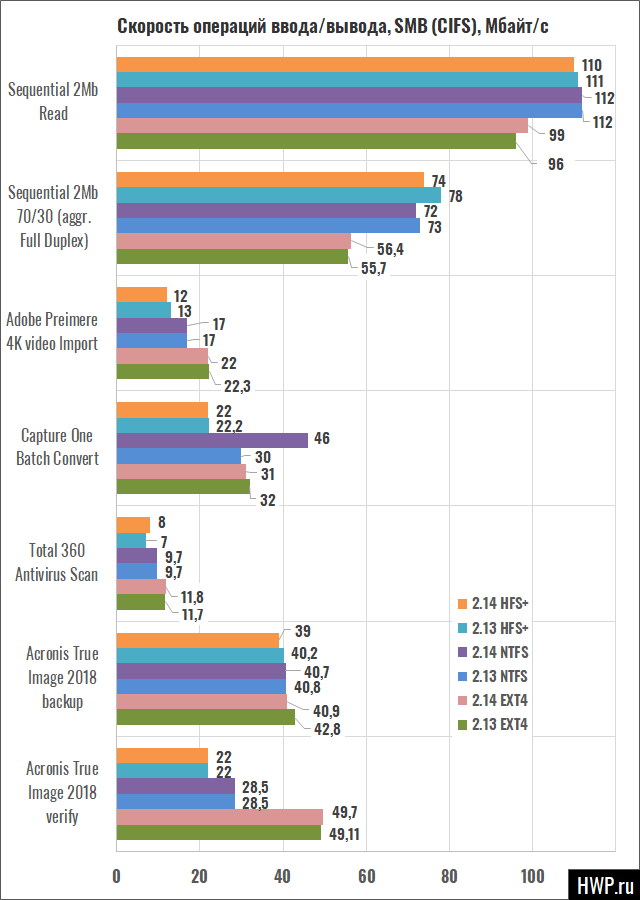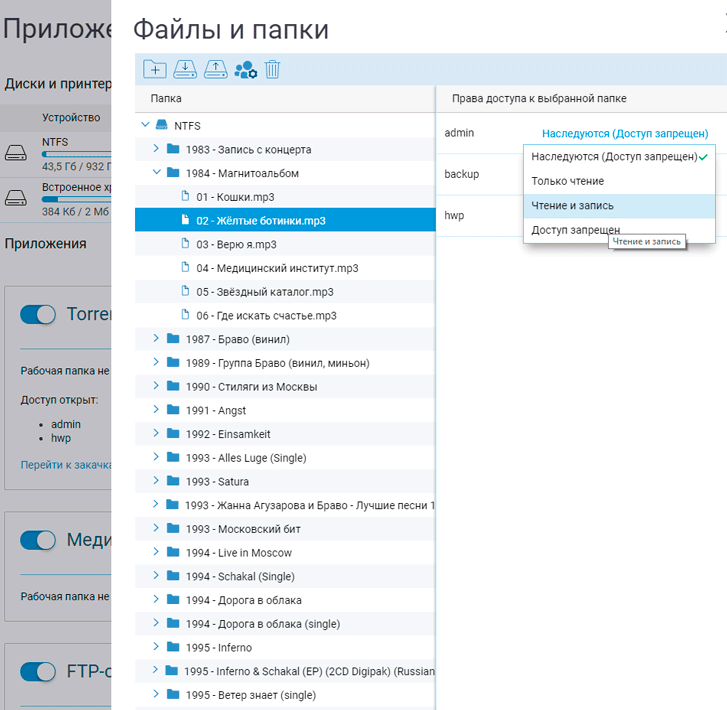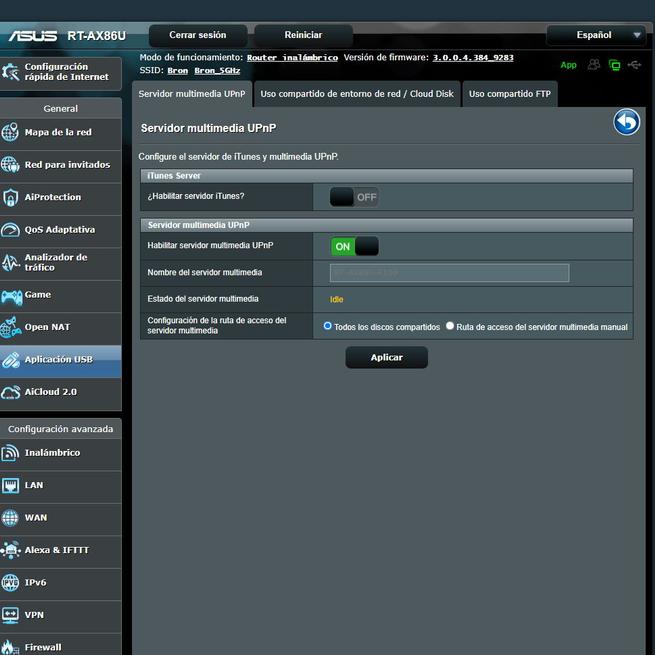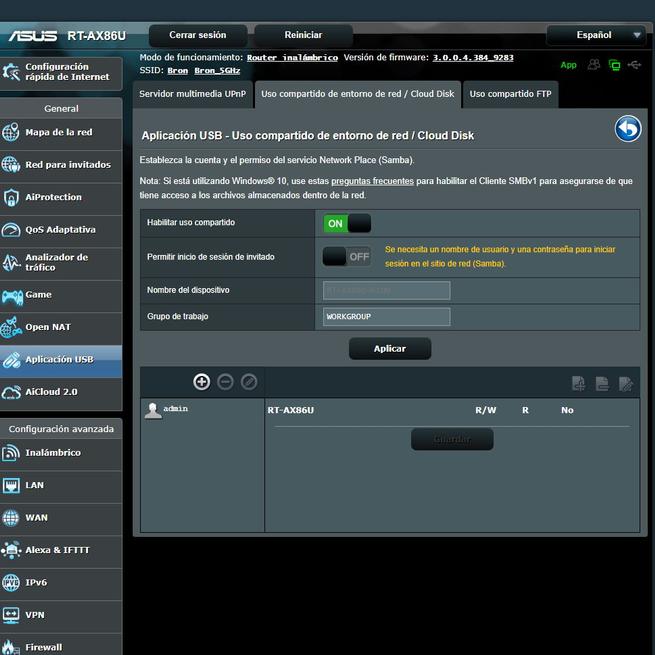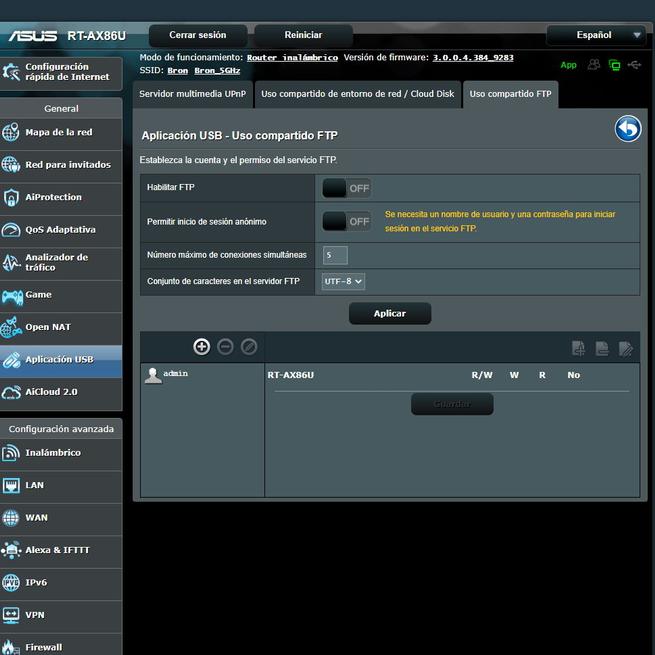Роутер как сетевое хранилище
Как превратить роутер в сетевое хранилище
Подключив к роутеру жесткий диск, вы сможете иметь доступ к данным даже вне локальной сети. Рассказываем, как настроить такое сетевое хранилище.
Маршрутизатор — одно из основных устройств, которое есть почти в каждом доме. Некоторые модели можно использовать и как сетевое хранилище. Суть в том, что вы берете внешний жесткий диск и подключаете его к USB-разъему роутера. На жестком диске можно хранить данные, к которым требуется доступ из любого места вне локальной сети.
Шаг 1. Настройка подключения
Для настройки зайдите в интерфейс администратора и выберите «Home Network» — «USB Devices», после чего перейдите на вкладку «USB Remote Connection». Если она не отображается, активируйте «Advanced view». Важно, чтобы удаленное подключение через USB не было активным. Подключите внешний жесткий диск к маршрутизатору.
Шаг 2. Настройка хранилища
Теперь очередь пользовательских настроек в меню «System». Щелкните «Add User» и задайте имя пользователя и пароль, далее активируйте опцию «Access to NAS contents». Нажмите в контекстном меню на строку «Add Directory», активировав «Select folder», в дереве файлов найдите подключенный диск и подтвердите нажатием кнопки «OK».
Шаг 3. Настройка доступа в локальной сети
Для новых пользователей предустановлены параметры доступа на чтение и запись, но их можно при необходимости изменить. По умолчанию любой роутер использует пароль для входа в интерфейс конфигурации. Поскольку теперь пользователь не один, есть возможность разрешить отдельные настройки входа. Для этого на вкладке «Login to the Home Network» предусмотрена опция «вход с другого аккаунта».

Теперь доступ осуществляется непосредственно в локальной сети в Проводнике Windows или Finder Mac OS в разделе «Сеть». Там появится запись «имя вашего роутера», и вы можете заходить на него под своим логином и паролем. Можно заходить из браузера, введя «http:// имя вашего роутера».
Шаг 4. Настройка доступа к данным из любой точки
Даже в случае с подключенным к роутеру жестким диском доступ к данным, когда вы находитесь вне локальной сети, сложен. Но зачастую обратиться к такому накопителю можно через учетную запись. Введите нужные для входа данные, выберите пользователя, созданного для сетевого хранилища, и нажмите «Next». Суть теперь в том, что «служба виртуального хостинга» вашего маршрутизатора генерирует постоянно действующий веб-адрес. Добавляйте к этому адресу «/nas» и пользуйтесь своими файлами, где бы вы ни находились.
Поскольку роутер в домашней сети и без этого выполняет множество задач, мысль разместить на нем еще и общее хранилище данных напрашивается сама собой. Этот вариант прост в использовании, но ограничен подключением одного диска, а в действительности быстро обнаруживается, что скорость работы сетевого хранилища такого рода низкая. Поэтому такой вариант подходит только для пользователей с небольшими коллекциями файлов.
Советы по выбору внешнего диска и роутера:
Настраиваем полноценный NAS на роутере Keenetic Ultra KN-1810
1. Выбор и покупка дисковой коробки для роутера
Как правило, интернет-роутеры не имеют поддержки RAID, поэтому рядовому пользователю в 5-дисковом боксе будут доступны 5 винчестеров и соответственно 5 сетевых ресурсов. Можно разбивать HDD на разделы и монтировать в качестве сетевых дисков вложенные папки, что может потребоваться при разграничении прав доступа пользователей, но объединить несколько винчестеров в один общий большой ресурс силами роутера не получится.
Мы для тестирования будем использовать красивый, но шумный 5-дисковый бокс Orico NS500U3-BK (без поддержки RAID) с жёстким диском Hitachi объёмом 1 Тбайт.
2. Первоначальная настройка Keenetic Ultra
Подключаем ноутбук сетевым проводом к локальному порту Keenetic Ultra, вводим в адресной строке my.keenetic.net и попадаем в меню настройки маршрутизатора. Нам надо перейти в раздел «общие настройки системы», пункт «обновления и компоненты» и установить следующие пакеты, которые потребуются для работы с файловым доступом:
Можно включить опцию автоматического монтирования в сеть любых подключенных USB-устройств, чтобы например смотреть со смартфона фотографии с флешки, но с точки зрения безопасности в офисе это не самый лучший вариант. Обязательно включаем флажки DLNA, AFP, FTP и Windows и приступаем к настройке жёстких дисков и первым тестам.
3. Подготовка жёстких дисков
Роутер Keenetic Ultra KN-1810 поддерживает следующие файловые системы:
4. Встроенный файловый менеджер и права пользователей
Keenetic имеет встроенный файловый менеджер, чего кстати нет в столь любимом многими FreeNAS-е. Он простой и красивый, но его функционал ограничен загрузкой, скачиванием, созданием новых папок и удалением. Для каждой папки имеется возможность настроить доступ для пользователей с клиентских устройств. А вот в сам файловый менеджер через веб может зайти только администратор.
На первом этапе нам нужен именно встроенный файловый менеджер Keenetic-а, чтобы в нашем сетевом ресурсе создать несколько папок. Я по традиции создаю /public для общей файлопомойки, /media для музыки, /download для торрентов и /backup для резервных копий и Time Machine.
Для папки /public я создам отдельного пользователя с простым паролем, чтобы подключить её как сетевой диск на постоянной основе. Если какой-то вирус уничтожит на ней данные, всё самое важное у меня зарезервировано в /backup.
Давайте с бэкапов и начнём
4. Настраиваем Apple Time Machine
Если у вас есть ноутбук или десктоп Apple, имеет смысл задействовать сервис Time Machine для автоматического сохранения резервных копий на диск, подключенный к Keenetic Ultra. Зададим хранение Time Machine в папке /backup.
Кстати, сама передача файлов по протоколу AFP сделана компанией Apple настолько отвратительно, что кроме Time Machine, этот сервис больше ни для чего не годится: и телефоны и ноутбуки прекрасно соединяются по Samba, так что папки /public и /media я монтировать в AFP не стану. Давайте протестируем, насколько быстро эппловское детище скопирует на Time Machine свой 140-гигабайтный SSD диск, да и вообще заработает ли оно? У нас есть старенький Macbook Pro с операционной системой MacOS 10.11.6 El Capitan, которая поддерживает резервное копирование только по протоколу AFP, его и будем использовать.
Кстати, если вы планируете использовать Time Machine, то мы рекомендуем вам подготавливать жёсткий диск под MacOS, форматируя его в HFS+ (MacOS Journaled File System), потому что в случае если ваш роутер Keenetic сломается, вы всегда сможете подключить дисковую коробочку напрямую к ноутбуку и получить доступ к резервным копиям машины времени.
5. Подключаем торренты
Torrent-клиент Transmission уже встроен в роутер Keenetic Ultra, и осталось только его включить, указав, где он будет жить, хранить настройки и куда будет скачивать торренты. Управление закачками можно производить несколькими способами:
По умолчанию в настройках Transmission установлено ограничение на скачивание не более 5 торрентов.Давайте посмотрим, с какой скоростью качаются файлы, добавив 10 популярных торрентов, каждый из которых имеет около 1300 сидов. По умолчанию Transmission скачивает не более 1 торрент-потока, что легко корректируется в настройках.
6. Настраиваем DLNA
Чтобы смотреть на телевизоре со SmartTV скачанные сериалы и собственные фотографии и видео, включаем DLNA-сервер, добавляя папки /download и /media в качестве источников контента.
Проверим работу DLNA, записав в папку /media немного сериалов и установив из Google Play Market на смартфон программу DMS Explorer. При настройках стоит учитывать, что вы можете предложить DLNA-серверу несколько каталогов: с торрентами, со своим медиа-архивом, а базу данных сервера вынести в отдельный каталог, хоть на SSD, если в том есть необходимость. Роутер будет автоматически переиндексировать все добавленные в активные папки фильмы, но в настройках Keenetic Ultra всегда можно дать команду на ручную переиндексацию медиатеки, хотя смысла в этом нет. Давайте посмотрим, есть ли смысл выносить DLNA базу за пределы диска, на котором хранятся фильмы?
Я записал в каталог медиатеки 1429 файлов, в основном BDRip-ы, включая недокачанные с торрентов. Их общий объём составил 499 Гб, и папка медиатеки хранилась на том же жёстком диске, что и архив сериалов.
Как видите, база данных совсем не занимает места на жёстком диске, а сам индексный файл легко может поместиться в памяти роутера. Давайте посмотрим, справляется ли DLNA сервер со своими задачами при одновременной закачке 10 торрентов?
У нас на HWP нет 8 телевизоров, но у нас есть хороший стенд для виртуализации. Я запустил 8 инстанций Windows 7, каждая из которых просматривала по DLNA с Keenetic Ultra один фильм. Одновременно на 9-й машине был запущен клиент Transmission, чтобы видеть, как там что качается, а с физической машины я записывал в каталог /Media ещё несколько фильмов. Компьютер был подключен к роутеру Keenetic Ultra не напрямую, а через управляемый коммутатор Netis ST3310GF, чтобы можно было видеть расширенную статистику трафика через сетевой порт.
Результаты вы можете видеть на скриншоте: в пике трафик достигал по 40 Мегабайт в секунду в обе стороны. Скорость скачивания снизилась до 4 Мегабайт в секунду, но 8 клиентов по DLNA не ощущали никаких задержек или выпадения кадров.
7. Доступ к файловому менеджеру через облако за серым IP-адресом
Конечно Keenetic не имеет выделенного Web-интерфейса для NAS-функций, и в этом его недостаток, но нам не сложно ввести логин/пароль, зайдя на hwp-ru2.keenetic.pro и в меню управления роутером прямо на главной странице кликнуть на иконку винчестера и зайти в пункт настроек, связанных с NAS-функциями. Что нужно сделать, загрузить презентацию? Ну кликните мышкой ещё раз на наш жёсткий диск и откроется файловый браузер. Жмём на иконку папки со стрелочкой вверх и выбираем что нам нужно загрузить на винчестер.
Здесь присутствует такой недостаток, как отсутствие простейшего «индикатора закачки», то есть вы никак не видите, загружается ваш файл или процедура оборвалась на полубайте, и даже чтобы замерить скорость, мне пришлось пользоваться ручным секундомером. Скорость загрузки через облако постоянно разная, достигающая в пике 6.25 Мбайт/с на чтение и 5 Мбайт/с. Максимальная скорость достигается при использовании браузера Google Chrome.
8. Воспроизведение фильмов через интернет
Итого можно сказать, что лучше всё же через интернет смотреть фильмы на Youtube, через Вконтакте или Одноклассники, но если очень хочется воспроизводить медиатеку именно с NAS-а, то перекодируйте тяжёлые рипы, чтобы фильм занимал не более 2 гигабайт, ну или скачивайте его в локальную память смартфона полностью перед просмотром.
Цена вопроса
Розничная стоимость Keenetic Ultra KN-1810 составляет от 9150 до 10890 рублей. Весь рассмотренный в этой статье функционал Keenetic-а входит в стоимость устройства и не требует покупки и активации дополнительных лицензий или пакетов.
Недостатки решения Keenetic в роли NAS
Я не стану углубляться в описание каждого недостатка, полагая, что если вы решили сэкономить на покупке полноценного NAS-а и выделить на его роль современный роутер, то вам надо иметь в виду следующее:
Выводы
Конечно, мы не рассматриваем Keenetic Ultra как полноценную замену NAS-а, ведь следует не забывать, что в роутере реализован лишь базовый функционал обмена файлами по сети. Однако, как вы можете убедиться, этот набор функций покрывает потребности большинства домашних пользователей, в том числе тех, которые не знают, куда пристроить жёсткий диск после апгрейда компьютера. Так же хочется сказать, что если вы чувствуете себя уверенным пользователем, то можете установить из пакетов Optware операционную систему Debian 8 на Keenetic Ultra, которая будет работать не затрагивая весь сетевой функционал устройства. Этот шаг даст вам выход на RAID-массивы, аппаратный мониторинг, выполнение программ по расписанию и более мощный файловый браузер. Но это уже тема совершенно другой статьи.
Михаил Дегтярёв (aka LIKE OFF)
24/10.2018
Делаем маршрутизатор и NAS на одном процессоре
У этой статьи есть продолжение.
У меня появился «домашний сервер» на Linux всего через несколько лет, как мне купили компьютер. Сейчас, с того момента прошло уже более пятнадцати лет и большинство этого времени у меня был какой-то второй дополнительный компьютер дома. Однажды, когда пришла пора его обновлять, я задумался: а зачем мне отдельный роутер, если у меня и так уже есть свободный компьютер? Ведь тогда давно, в нулевые, для многих это была стандартная конфигурация.
Действительно: сегодня для этого можно завести отдельную виртуалку, пробросить туда USB или PCI карту Wi-Fi. А в качестве ОС можно одним махом использовать MikroTik RouterOS, получая за небольшие деньги ПО enterprise уровня.
Вступление
Обозначу мои цели и задачи, на момент, когда я только начинал проект:
Сразу предупрежу что, если вы верите, что ниже в статье я расскажу, как выполнить все пункты — вы очень наивны и вам лучше купить Synology или место в облаке.
На самом деле, я не вижу ничего нереального в таком решении, просто, возможно, я недостаточно хорошо изучил все предложение, а возможно — потому что рынок самосборных NAS давно в упадке и комплектующих для этой цели все меньше, а стоят они — дороже.
Немного о софте
В последнее время я стал так ленив, что мне даже не хотелось самому конфигурировать KVM, так что, я решил попробовать посмотреть, что такое unRAID, который LinusTechTips так много рекламировали как удобный GUI для настройки KVM и как хороший софт для NAS в целом. Так как мне также лень было ковыряться с mdadm — unRAID убивал двух зайцев.
Сборка
Корпус
Далее шла, на удивление, сложнейшая часть сборки самодельного NAS на стандартных компонентах: выбор корпуса! Как я и говорил, времена, когда корпуса с дверцей, за которой находятся корзины с дисками давно прошли. А мне еще очень хотелось использовать в качестве дисков 2,5” пятнадцатимиллиметровые Seagate (на момент написания, максимальная емкость — 5ТБ). Они бесшумные и занимают мало места. Пока 5ТБ мне хватало.
Очевидно, матплату хотелось miniITX, так как казалось, что одного слота расширения достаточно.
Оказалось, что есть компактные корпуса, размером с нетбук, но там всего одно место под 2,5 и «другие» корпуса, где есть уже парочка 3,5 соответсвующего размера. Середины просто не существует. Даже за деньги. Было что-то на Али, но снято с производства (ВСЕГДА чекайте Али, в поисках необычных вещей, иногда китайцы уже все изобрели и поставили в массовое производство). На каком-то мелком форуме я вычитал о SilverStone CS01B-HS, но цена совсем не вписывалась в категорию «бюджет». Устав от поисков, я заказал его на Амазоне через Шипито, чем полностью провалил третий пункт технического задания.
Зато теперь можно было не беспокоиться о бюджете вообще!
Советую вам сразу сделать 3Д модель корпуса Вашей Мечты и выточить ее на ЧПУ-станке из настоящего алюминия. Будет чуть дороже сильверстоуна, но в тысячу раз приятнее. Только, поделитесь ей потом на гитхабе!
Процессор
Конечно же, хотелось в качестве процессора взять АМД, 2019 год на дворе, штеуд только у тех, кто не сильно вникает. Но, пытаясь выполнить пункт четыре «Поддержка удаленного управления», нахожу у АМД только Ryzen DASH и понимаю, что в этом случае нужно выбрать Intel.
Далее, все как всегда: яндекс.маркет, фильтры, легкий гуглинг на детские проблемы и доставка завтра внутри МКАД бесплатно.
Матплата
Из матплат, фактически, выбор из одной — Gigabyte GA-Q170TN.
У меня нет ни малейшего понятия, почему слот расширения всего х4, но, если в будущем вы захотите поставить туда десятигигабитную сетевую карту — запаса хватит (но подключить хранилище, обеспечивающее такую производительность вы уже не сможете).
Из больших плюсов: два слота miniPCI-E. MikroTik выпускает все свои Wi-Fi карты (а нам нужны именно они, ведь только они и поддерживаются в RouterOS) в формате miniPCI-E, и, скорее всего, будет выпускать еще много лет, так как это их основной стандарт карт расширения. Например, вы можете купить их модуль LoRaWAN и легко получить поддержку устройств с LoRa.
Два Ethernet, но на 1 Гбит. В 2017 я выдвигал закон о запрете продажи материнских плат со скоростью Ethernet до 4 Гбит, но не успел собрать нужное количество подписей для прохода муниципального фильтра.
Диски
В качестве дисков берем два STDR5000200. По какой-то причине они стоят дешевле ST5000LM000, которые на самом деле там находятся. После покупки проверяем, разбираем, достаем ST5000LM000 и подключаем по SATA. При гарантийном случае — собираете обратно и сдаете, получив в обмен новый диск (не шучу, я так делал).
Я не стал использовать NVMe SSD, возможно, в будущем, если появится необходимость.
Intel в своих лучших традициях разложил грабли: недостаточно поддержки в матплате, поддержка vPro нужна еще и в процессоре, причем вы устанете искать таблицу совместимости. Каким-то чудом я узнал, что нужен минимум i5-7500. Но так как на бюджет больше не было лимита, я смирился.
В оставшихся компонентах ничего интересного не вижу, их можно заменить на любые аналоги, поэтому вот вам общая таблица с ценами на момент покупки:
Итого 66 930 рублей. Пункт три про экономическую часть вопроса разрушен в щепки, но греет душу мысль о том, что через десять лет это железо все еще будет в состоянии выполнять поставленную задачу.
Настройка софта далась довольно легко, благо, он к этому располагает: 95% можно накликать мышкой за один вечер. Могу описать это в отдельной статье, если будет интересно, так как не все было идеально, но нерешаемых негуглящихся проблем не было. Например, не так просто оказалось прокинуть проводные Ethernet адаптеры в RouterOS, ведь ее список поддерживаемого оборудования достаточно скудный.
Выводы после прохождения границы в сто дней uptime
Мой бывший hap ac выдавал около 20 мегабит с включенным шифрованием VPN тоннеля. Сейчас всего одного ядра i5-7500 хватает, чтобы выдать гигабит.
Я очень рад, если вы дочитали до конца и вам было интересно! Пожалуйста, задавайте вопросы, если что-то осталось неясно. Вполне мог забыть.
Сразу отвечу на очевидное:
— Зачем все это, можно просто купить Synology?
— Да, и я советую вам так поступить. Это проще, быстрее, дешевле и надежнее. Статья для энтузиастов, которые знают, зачем им дополнительные возможности.
— Почему не FreeNAS, там есть все, что есть в unRAID, но бесплатно?
— Увы, опенсорс уже совсем другой. FreeNAS пишут точно такие же программисты на зарплате. А если вы получаете их труд бесплатно, то конечный продукт — это вы. Или им скоро перестанет платить инвестор.
— Можно вообще все сделать на чистом Linux и еще сэкономить!
— Да. Когда-то и я так делал. Но зачем? Для меня всегда было проблемой настройка сети в Linux. Это пусть останется Computer Janitors. А RouterOS полностью решает этот класс проблем. То же и с MD RAID: несмотря на то, что mdadm не дает совершить глупых ошибок, данные я все равно терял. А unRAID просто не дает нажать не ту кнопку. Опять же, ваше время не стоит тратить на ручную настройку хранилища.
— Но ты же все равно установил обычную убунту в виртуалку!
— Ради этого все и затеивалось. Теперь у вас есть свой личный AWS с максимальной скоростью подключения к вашей СХД, домашней сети и интернету одновременно, чего не сможет вам дать никто. А какие сервисы запускать в этой виртуалке — решать вам.
— Любая проблема и в доме сразу нет ни Wi-Fi, ни интернета, ни хранилища.
— Лежит запасной роутер за 1 000 рублей, а с дисков никуда ничего не денется. За все время кроме дисков и кулеров ничего само не ломалось. Даже обычный неттоп проработал 24/7 почти десять лет и прекрасно себя чувствует сейчас. Пережил два диска.
Использование маршрутизатора в качестве NAS-сервера: требования и необходимые функции
Обычно домашние NAS-серверы включают в себя двухъядерные или четырехъядерные процессоры для обеспечения хорошей производительности при управлении передачей данных в локальной сети, кроме того, они обычно имеют не менее 1 ГБ или 2 ГБ Оперативная память память, чтобы все процессы и программное обеспечение работали правильно.
Если мы хотим использовать наш маршрутизатор в качестве сервера NAS и обеспечить вам адекватную производительность, он должен иметь ряд аппаратных характеристик, которые для этого полностью необходимы.
Аппаратные аспекты, необходимые маршрутизатору для использования его в качестве NAS
USB 3.0 порты
Мощный процессор
Достаточно ОЗУ
ОЗУ в маршрутизаторе также очень важен, поскольку при передаче данных через порты USB 3.0 оперативная память используется интенсивно. Поэтому рекомендуется, чтобы ваш маршрутизатор имел емкость не менее 512 МБ, хотя уже существуют маршрутизаторы высшего и высшего класса с 1 ГБ оперативной памяти, которые обеспечат вам лучшую производительность.
Мультигигабитные порты и Wi-Fi 6 с частотой 160 МГц
Если у выбранного роутера есть Wi-Fi 6 с двумя (или более) антеннами, следует иметь в виду, что достижение скорости 120 МБ / с через Wi-Fi возможно. Карты Wi-Fi, такие как ASUS PCE-AX58BT, PCE-AC58BT или Intel Сам AX200 может достигать реальной скорости около 120 МБ / с, поэтому вы можете максимально использовать порты USB 3.0 вашего маршрутизатора, если у вас высокая производительность Wi-if 6.
После того, как мы увидели требования к оборудованию, давайте перейдем к программным требованиям для использования маршрутизатора в качестве сервера NAS.
Программные особенности роутера для использования его в качестве NAS
Серверы NAS имеют большое количество сервисов, и у нас даже есть магазин приложений для расширения этих функций, которые доступны по умолчанию. Маршрутизаторы несколько более ограничены в этом отношении, но у них есть основы, чтобы сжать порты USB.
Сервер Samba и FTP-сервер
Практически любой маршрутизатор с портом USB 3.0 будет иметь в своей прошивке как Сервер Samba для доступа к файлам и папкам через локальную домашнюю сеть, а также FTP-сервер для доступа локально или удаленно. В зависимости от прошивки производителя у нас будет большее или меньшее количество вариантов конфигурации, однако мы ожидаем, что маршрутизаторы не имеют такого количества вариантов конфигурации и настройки, как серверы NAS.
Важной деталью является то, что, если вы собираетесь получить доступ из Интернета, настоятельно рекомендуется использовать протокол FTP для передачи файлов, однако, маршрутизаторы обычно не включают FTPES чтобы аутентификация и передача файлов были безопасными, поэтому было бы неплохо подключиться к нашей локальной сети через VPN, а затем использовать FTP-службу маршрутизатора, хотя это влияет на фактическую производительность, которую мы достигаем.
Медиа-сервер DLNA для мультимедиа
Наряду с Samba и FTP-сервером, это одна из служб, наиболее часто используемых маршрутизаторами для воспроизведения мультимедийного контента на телевизоре или на компьютерах в локальной сети. Благодаря медиасерверу DLNA мы сможем передавать фотографии, аудио и видео одновременно на разные устройства, хотя важным аспектом является то, что у нас не будет транскодирования видео, а если оно есть, то процессоры маршрутизаторов к этому не подготовлены, Они «утонут».
Plex Media Server, встроенный в маршрутизатор
После того, как мы увидим основные сервисы, мы увидим другие сервисы, которые также включают в себя маршрутизаторы и которые очень интересны.
Прочие услуги по роутерам
Как вы видели, мы можем использовать наш маршрутизатор как настоящий NAS-сервер, хотя и с его аппаратными и программными ограничениями. Конечно, с маршрутизатором мы не сможем иметь какой-либо тип RAID, моментальные снимки или расширенные функции, которые есть в любом базовом сервере NAS.